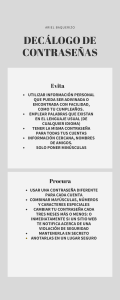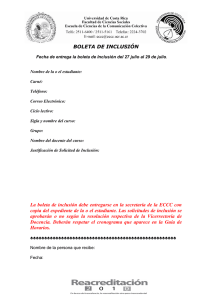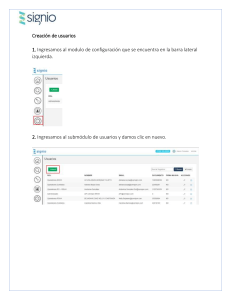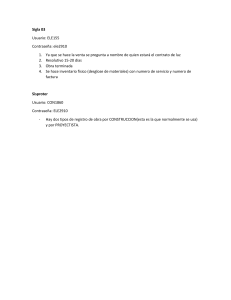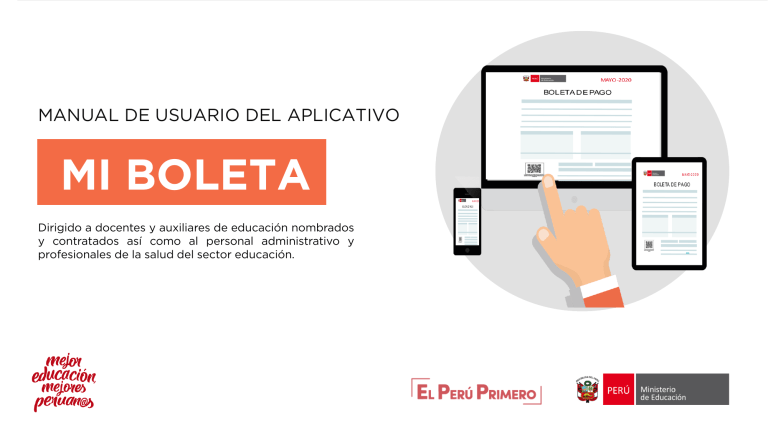
MANUAL DE USUARIO DEL APLICATIVO MI BOLETA Dirigido a docentes y auxiliares de educación nombrados y contratados así como al personal administrativo y profesionales de la salud del sector educación. Contenido: Presentación I. ACCESO A MI BOLETA II. ¿CÓMO RECUPERAR MI CONTRASEÑA? El Ministerio de Educación ha creado el aplicativo “Mi Boleta” que permitirá que más de 470 mil servidores del sector educación en actividad, entre docentes, auxiliares de educación, personal administrativo y profesionales de la salud, puedan acceder en línea, de manera fácil, rápida y segura, a su boleta de pago desde un celular o computadora con conexión a Internet, y así evitar traslados durante el estado de emergencia. El presente documento busca brindar orientaciones para su uso. 2.1 Recuperación de contraseña para usuarios de evaluación docente 2.2 Recuperación de contraseña para nuevos usuarios III. ¿CÓMO DESCARGAR MI BOLETA? VI. ¿CÓMO BUSCAR MI BOLETA POR MES Y AÑO? V. ¿CÓMO EXPORTAR EL RESUMEN DE MIS BOLETAS? 5.1. ¿Cómo exportar el resumen de mis boletas en Excel? 5.2. ¿Cómo exportar el resumen de mis boletas en PDF? I. ACCESO A MI BOLETA https://miboleta.minedu.gob.pe/ Ingresa a https://miboleta.minedu.gob.pe/ I. ACCESO A MI BOLETA SI CUENTAS CON CONTRASEÑA DEPresentación EVALUACIÓN DOCENTE Si eres un docente que ha participado de los concursos de evaluación docenterecogerá realiza lasinformación siguientes acciones. El Ministerio de Educación de los docentes, directivos y auxiliares de Instituciones Educativas con el objeto de organizar mejor la prestación del servicio y disponer las acciones que Selecciona tu correspondan para la salvaguardar la seguridad y tipo de usuario salud. “Evaluación docente”. Para ello ha formulado un formulario virtual que tiene carácter de declaración jurada, el cual será compartido de manera virtual a todos los docentes, directores y auxiliares de educación de las Ingresa tu Instituciones Educativas. usuario (DNI) y contraseña utilizada en los concursos de evaluación docente. SI ERES UN NUEVO USUARIO Si eres un usuario nuevo solicita a través de mesa de partes virtual de tu UGEL, tu clave y contraseña personal. Con tu nueva contraseña ingresa y selecciona tu tipo de usuario “Mi Boleta”. Presentación El Ministerio de Educación recogerá información de los docentes, directivos y auxiliares de Instituciones Educativas con el objeto de organizar mejor la prestación del servicio y disponer las acciones que correspondan para la salvaguardar la seguridad y salud. Para ello ha formulado un formulario virtual que tiene carácter de declaración jurada, el cual será compartido de manera virtual a todos los docentes, directores y auxiliares de educación de las Instituciones Educativas. I. ACCESO A MI BOLETA Aquellos usuarios que generaron su contraseña a través de su UGEL siempre deberán colocar su usuario y contraseña en este acceso. Ingresa tu usuario y contraseña generadas por tu UGEL. II. ¿CÓMO RECUPERAR MI CONTRASEÑA? 2.1. RECUPERACIÓN DE CONTRASEÑA PARA USUARIOS DE EVALUACIÓN DOCENTE Si eres un docente que ha participado de los concursos de evaluación y no recuerda su contraseña sigue los siguientes pasos para recuperarla. 2 1 1. Haz clic en ¿Olvidó su contraseña? 2. Haz clic en el botón “Aceptar” en la ventana que aparecerá. Recuerda que la nueva contraseña te servirá para el acceso al aplicativo “Mi Boleta” y para el sistema de evaluación docente. II. ¿CÓMO RECUPERAR MI CONTRASEÑA? 2.1 RECUPERACIÓN DE CONTRASEÑA PARA USUARIOS DE EVALUACIÓN DOCENTE Coloca tu DNI o carnet de extranjería. 3 Selecciona la opción correo electrónico para recibir un mensaje con los pasos para el cambio de tu contraseña. En caso no recuerdes tu correo electrónico elige la opción otros datos para que a través de la verificación de tus datos (DNI) puedas registrar un correo electrónico nuevo para recibir los pasos para el cambio de contraseña. 5 Ingrese el código de la imagen 4 Haga clic en el botón “Aceptar” II. ¿CÓMO RECUPERAR MI CONTRASEÑA? 2.2. RECUPERACIÓN DE CONTRASEÑA PARA NUEVOS USUARIOS Si eres un nuevo usuario, pero no recuerdas tu contraseña realiza las siguientes acciones para recuperarla. 2 Haz clic en ¿Has olvidado su contraseña? 1 II. ¿CÓMO RECUPERAR MI CONTRASEÑA? 2.2. RECUPERACIÓN DE CONTRASEÑA PARA NUEVOS USUARIOS Presentación El Ministerio de Educación recogerá información de los docentes, directivos y auxiliares de Instituciones Educativas con el objeto de organizar mejor la prestación del servicio y disponer las acciones que correspondan para la salvaguardar la seguridad y salud. Para ello ha formulado un formulario virtual que tiene carácter de declaración jurada, el cual será compartido de manera virtual a todos los docentes, directores y auxiliares de educación de las Instituciones Educativas. 1. Seleccione el tipo de documento para identificarse. 2. Ingrese el número de documento de acuerdo al tipo de documento seleccionado. 3. Ingrese su correo electrónico mediante el cual efectuará el cambio de contraseña. 4. Ingrese el código de la imagen. 5. Haga clic en “Enviar”. III. ¿CÓMO DESCARGAR MI BOLETA? Nombre del servidor Nombre del servidor Ir a Resultados búsqueda de boletas. de Ubica el mes que deseas acceder, haz clic en el botón “ver mi boleta” y podrás visualizar tu boleta. III. ¿CÓMO DESCARGAR MI BOLETA? Para imprimir haz clic en el ícono (impresora). Para descargar la boleta que estas visualizando haz clic en el ícono (flecha). III. ¿CÓMO DESCARGAR MI BOLETA? Selecciona la carpeta en la que deseas guardar tu boleta y haz clic en “Guardar”. Crea una carpeta para tu boletas y guárdalas por mes y año. IV. ¿CÓMO BUSCAR MI BOLETA POR MES Y AÑO? Ir a “Filtros de búsqueda”. Elige la opción “Año” para realizar la búsqueda por año. En la parte inferior aparecerá tu búsqueda. Elige la opción “Mes” para realizar la búsqueda por meses. En la parte inferior aparecerá tu búsqueda. V. ¿CÓMO EXPORTAR EL RESUMEN DE TUS BOLETAS? 5.1. ¿Cómo exportar el resumen de mis boletas en Excel? 1. Para que cargue la información (Monto bruto, total descuentos y neto a pagar) haz clic en los botones “Ver mi boleta” y aparecerá la información completa. Con la información cargada haz clic en el botón “Exportar a Excel”. V. ¿CÓMO EXPORTAR EL RESUMEN DE TUS BOLETAS? 5.1. ¿Cómo exportar el resumen de mis boletas en Excel? Te aparecerá un resumen en Excel de tus ingresos y descuentos, el cual puedes guardar o editar. V. ¿CÓMO EXPORTAR EL RESUMEN DE TUS BOLETAS? 5.2. ¿Cómo exportar el resumen de mis boletas en PDF? 1. Para que cargue la información (Monto bruto, total descuentos y neto a pagar) haz clic en los botones “Ver mi boleta” y aparecerá información completa. 2. Con la información cargada haz clic en el botón “Exportar a Pdf”. V. ¿CÓMO EXPORTAR EL RESUMEN DE TUS BOLETAS? 5.2. ¿Cómo exportar el resumen de mis boletas en PDF? Te aparecerá un resumen en PDF de tus ingresos y descuentos, el cual puedes guardar o editar.